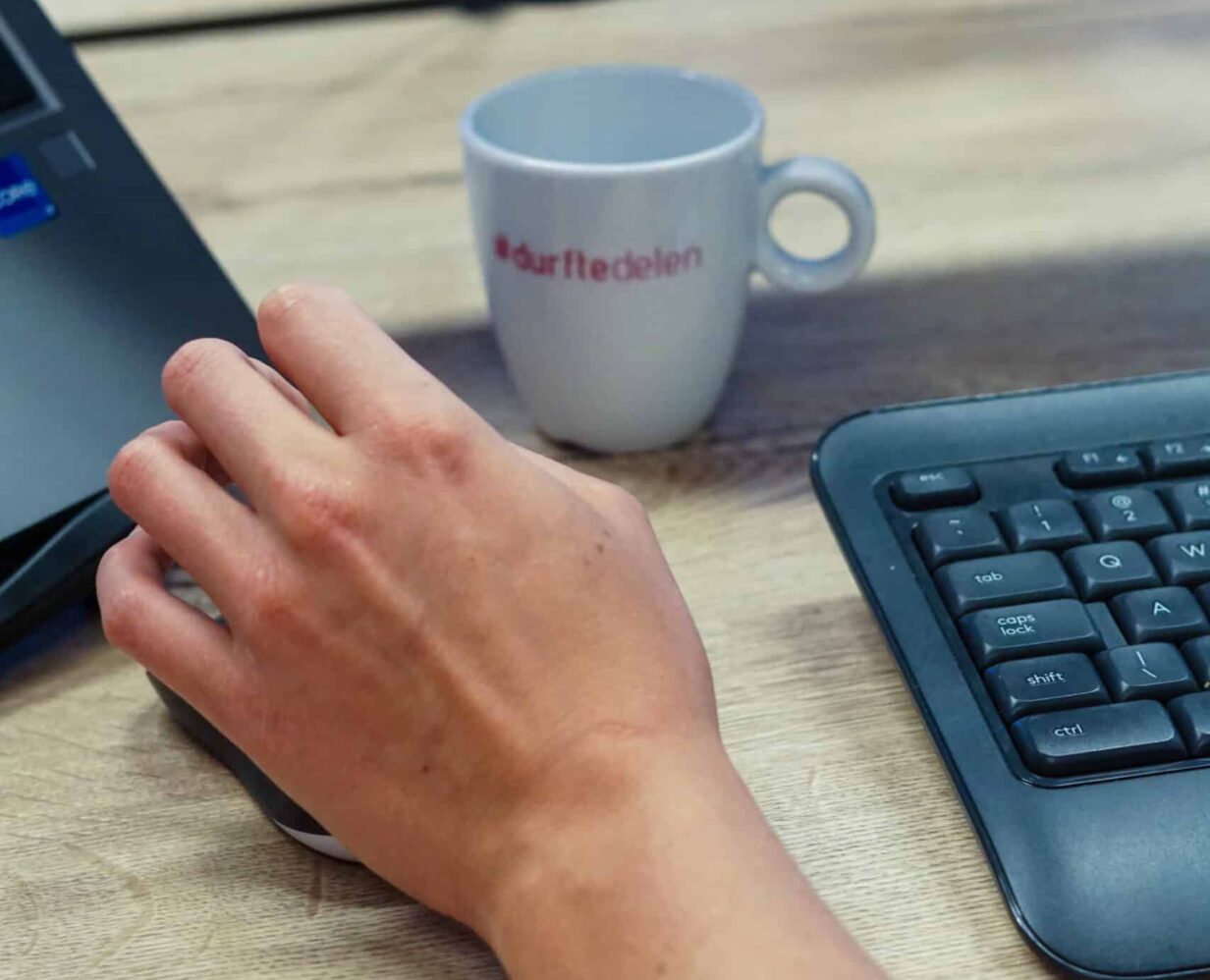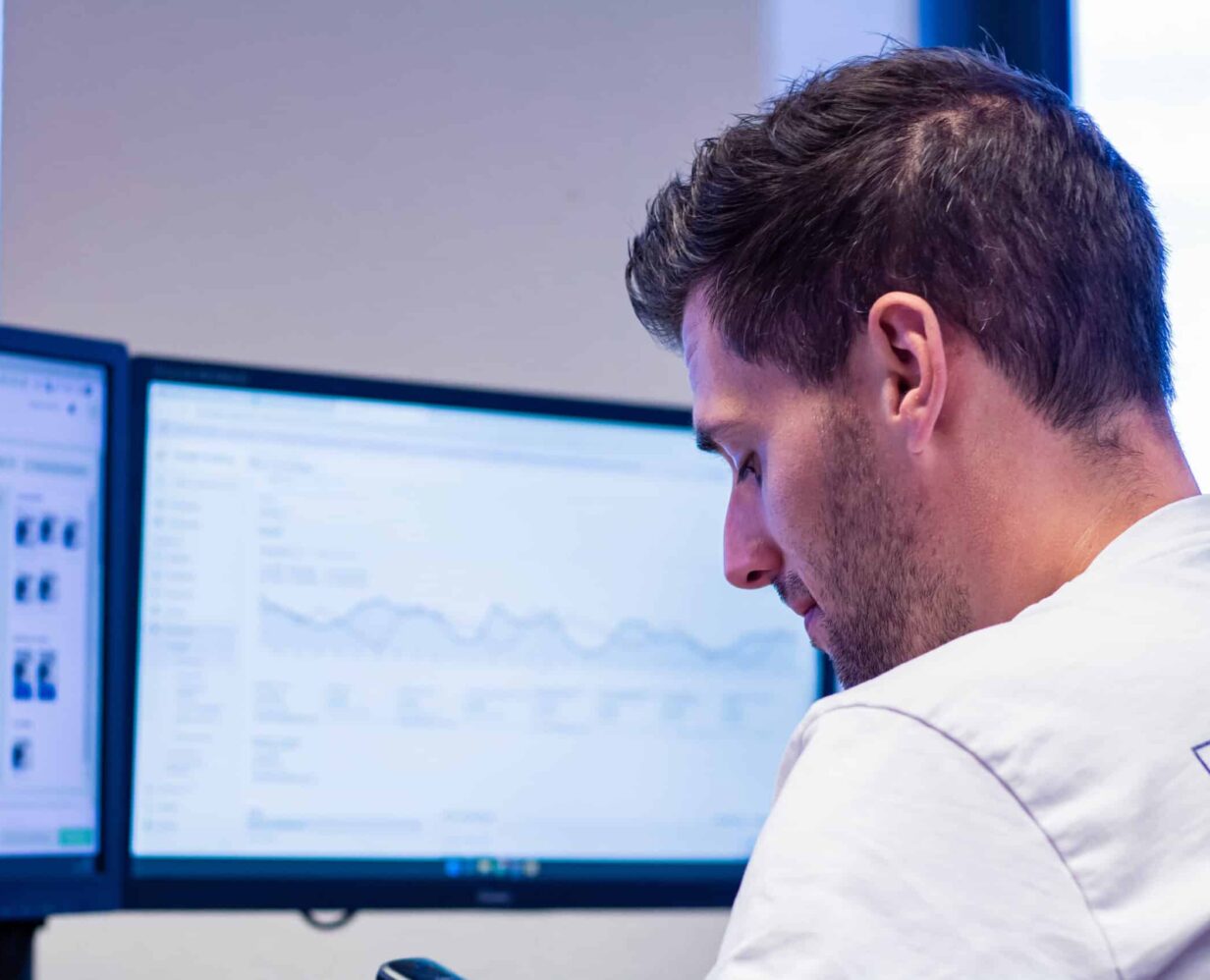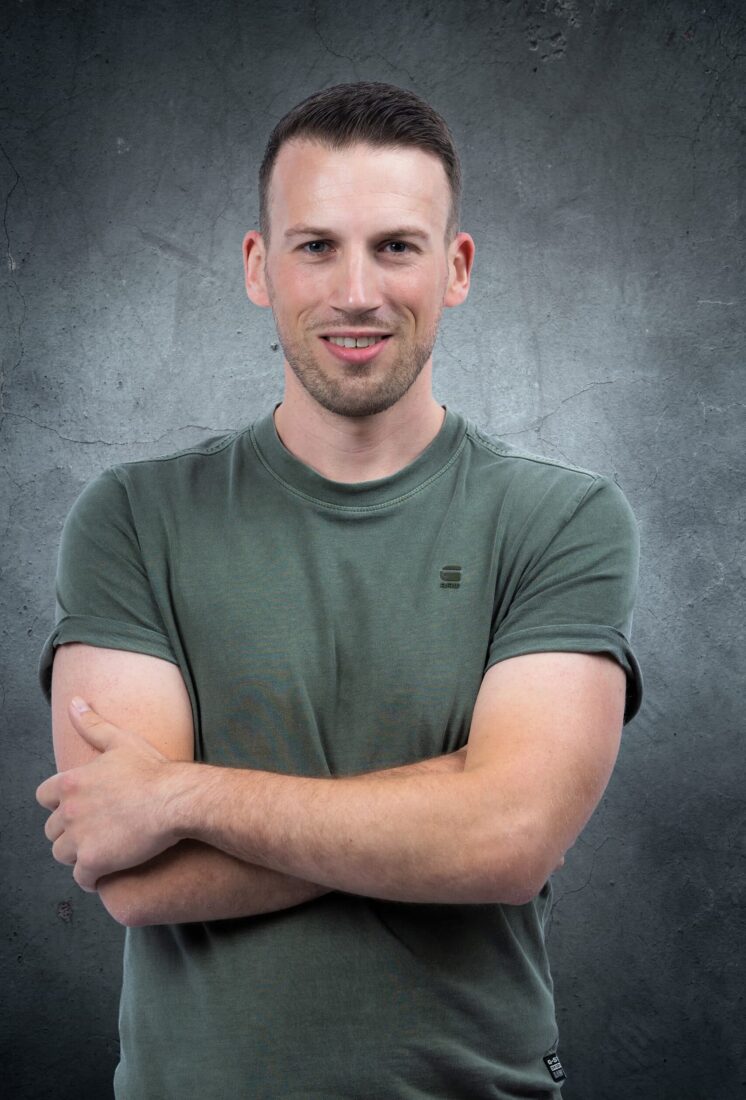Altijd inzicht in jouw data
Zonder data, geen online marketing! Data komt voort uit BigQuery, Google Analytics of sociale mediakanalen. Heeft jouw organisatie geen toegang tot gegenereerde data, dan valt er niks te analyseren en kunnen campagnes nooit optimaal presteren. Ons mantra is meten = weten.

De rol van data binnen Booosters
Data is, zoals eerder gezegd, overal voor nodig om online marketingwerkzaamheden goed uit te kunnen voeren: of je nu bezig bent met SEO, SEA, content optimalisatie of conversie optimalisatie. Beslissingen, prioriteiten en kansen komen bij Booosters áltijd voort uit data. Dit valt binnen Booosters ook onder de noemer #durftedelen. Jij krijgt als klant namelijk 24/7 inzicht in de data die jij maar wenst. Tevens krijg je met behulp van een dashboard en een maandelijkse rapportage alle behaalde resultaten te zien.
Rapportage
Elke maand ontvang je een rapportage van één van onze online marketeers. Hiermee krijg je inzicht in de statistieken die op dit moment van belang zijn. Hier zitten geen standaarden bij. Uit onze statistieken vloeien verschillende kansen voor een verdere online groei uit voort. Wil jij inzicht in meer of andere data? Dan gaan onze online marketeers voor je aan de slag.
Dashboard
Het dashboard laat jouw maandelijks een algemeen beeld zien van campagneprestaties. Je ziet gelijk wat de resultaten zijn van het geld dat jij erin hebt gestopt. Dat wat leveren jouw online marketing campagnes concreet op. Eerlijkheid en openheid staan hierbij hoog in het vaandel. We vertellen op een duidelijke en heldere manier wat wij hebben gedaan en houden niets achter. Ook niet als de resultaten nog niet op het gewenste niveau zitten. Wij focussen ons op eerlijke, open en transparante communicatie. Zo stippelen we samen mogelijke vervolgstappen uit.
Daarom wil je een data Booost
- Geheimen bestaan niet als het gaat om jouw data. Je krijgt overal en altijd inzicht in de prestaties van de online marketingcampagnes die wij voor je opzetten en beheren.
- Constant verbeteren en analyseren. Onze vriend Google Analytics 4 (GA4) weet ons hier altijd mee te helpen.
- We gaan graag een stapje verder in onze analyses. Onze datahelden analyseren elk platform in BigQuery. Cijfertjes en codes komen hier aan bod. Wees niet bang, onze datahelden zoeken dit allemaal voor je uit.
- Maandelijks ontvang jij een rapportage en dashboard met de belangrijkste statistieken voor jouw bedrijf. In één oogopslag duidelijk en eenvoudig te begrijpen.
- #durftedelen: wij leggen je graag uit hoe jij zelf data kunt verzamelen en interpreteren, als jij hier geïnteresseerd in bent natuurlijk.
- Elke dag een beetje beter: met behulp van data optimaliseren wij jouw online marketingcampagnes continu.